そろそろ杉との戦いが本格化するおもとです。こんにちは。
アカウント開設のたびにパスワード考えるのって、とってもめんどくさいですよね。
僕も毎回あたまを悩ませています。
ですが、パスワードを考えるのをサボって同じものを流用すると、漏洩した時の危険は考えられないほど高くなってしまいます。
でも考えるのがイヤ・・・。
そんなあなたに、僕が愛用しているとっておきの方法を紹介します!
こんなパスワードは危険
まずは、あなたが設定したパスワードの強度をチェックしましょう。
下記の項目に当てはまっていませんか?
- 誕生日、電話番号、住所など、類推されやすい情報を利用したもの
- パスワードが短い(とくに6文字以下)
- アルファベットの小文字や大文字、数字のうち1種類しか使っていない
- 辞書に載っている言葉をそのまま使用している
このどれか一つでも当てはまっていれば、非常に危険なパスワードといえます。
全部となると、目も当てられません!
では一つひとつ理由を見ていきましょう。
誕生日、電話番号、住所など、類推されやすい情報を利用したもの
FacebookなどSNSのプロフィール欄に個人的な情報をのせている場合、あなたの情報は筒抜けと考えてください。
もしそのような場所に情報を載せていなくても、ショッピングサイトやネットサービスで個人情報を書く機会はとても多いはず。
もし悪意のある人が、あなたの情報を確認してログインを試みたら、ものの数秒で突破されてしまいます。
パスワードが短い(とくに6文字以下)
パスワードを破る方法のひとつに、ブルートフォースアタックと呼ばれるものがあります。
いわゆる総当り攻撃といって、ランダムな文字列をつくりだし、何万回もログインをトライする力技です。
パスワードが短いと文字の組み合わせが少なくなるので、突破される時間も短くなり、確率も高くなります。
アルファベットの小文字や大文字、数字のうち1種類しか使っていない
最近はアルファベットと数字などを組み合わせないと、登録できないサイトが増えてきましたが、1種類の組み合わせだけでパスワードを作るのは危険です。
アルファベットなら、小文字だけだと26種類しかありません。ましてや数字だと10種類しかない。
さらに短いとどうなるか、想像しただけでも恐ろしいですよね。
辞書に載っている言葉をそのまま使用している
辞書に乗っている言葉をそのまま使うと、辞書攻撃と呼ばれる方法で突破をされてしまう可能性があります。
掲載されている言葉の数は、多くても数万語しかありません。
数万と聞くととても多く感じますが、プログラムを組んでしまうと、すべての言葉を簡単に試すことができてしまうのです。
あなたのパスワードはいかがでした?
もし心当たりがあれば、パスワードをすぐにでも変更しましょう!
セキュリティの高いパスワードの簡単な作り方
とはいえ突破されにくいパスワードを自分で考えるのって、めんどくさい。
僕だってそう思っていました。
だけど今から紹介する方法で作れば、驚くほど簡単にできるんです!
自分でパスワードを作る方法
パスワードを自分で作る場合は、infoModeさんのこちらの記事がとても参考になります。
簡単パスワードでセキュリティ10倍!覚えやすく使い回せるおすすめのパスワードの作り方
こちらの記事内容をもとに、具体的なパスワードをつくってみます。
パスワード作成の流れは次の3ステップです。
- 自分だけが記憶にのこっている言葉を選ぶ
- 選んだ言葉を分解し、アルファベットと数字に変換する
- 使いまわせるように、規則正しいルールを加える
1. 自分だけが記憶にのこっている言葉を選ぶ
まず、なんでもいいので自分だけが知っていることで記憶に残っている言葉を探してみましょう。
好きな映画のセリフでもいいし、好きな歌の歌詞でももちろんかまいません。
また、心のそこからお世話になった方など、自分だけが印象に残っている言葉があるはずです。
ポイントは(SNSなど)どのプロフィールやブログにも公表していないものを選ぶこと。
パスワードづくりの例として、ここではお世話になった恩師の名前を想定します。
そうですね、恩師の名前は・・・江田島平八がいいですね。そうしましょう。
ローマ字で書くとedajimaheihachiです。

2. 選んだ言葉を分解し、アルファベットと数字に変換する
あなたの選んだ言葉を、区切りがいいところで分けます。
例のedajimaheihachiを3つに分けると、「edajima」「hei」「hachi」という感じです。
分けた文字に数字を追加します。
なんでもいいのですが、覚えやすいようにそれぞれの文字数を加えて「edajima7hei3hachi5」としてみました。
もう一つ、アルファベットも小文字だけではなく、大文字も混ぜたほうが強度が高くなるので、2文字目の子音の頭を大文字にして「eDajima7hei3haChi5」にしました。
これだけでも強度は非常に高くなっています。

3. 使いまわせるように、規則正しいルールを加える
パスワードの使い回しはダメ、絶対!
と、どこかで教わりましたか?
確かにそのまま同じものを使うのは当然ダメです。一つでも漏洩したら、あなたが同じパスワードで登録した他のサイトやサービスすべてが危険にさらされてしまいます。
ですので、あなたが作ったパスワードに、登録するサービスがわかるような文字を追加します。
たとえば、住信SBIネット銀行、三菱UFJ銀行、楽天銀行であれば、それぞれ「sgiB」「ufjB」「rakutenB」を先頭に追加して
- sgiBeDajima7hei3haChi5
- ufjBeDajima7hei3haChi5
- rakutenBeDajima7hei3haChi5
のような形にします。
後ろに追加しても問題ないです。あなた自身のルールに従ってください。
このポイントは、もし追加する文字の法則性がわかったとしても、「あなたが選んだ言葉」と「あなたが決めた言葉の法則性」がバレなければ、パスワード自体は絶対にわからない、というところ。
これでいくらでも量産することができますね。

あとは、このパスワードをいつでも記憶から呼び出せるよう、暗号化のヒントをメモしておきます。
一番いいのは手帳などの紙に書いておくのが安全です。
例えば、小学校の恩師 名字1名前2 大文字2番目など。
どこか一つは絶対あなたにしかわからない情報を盛り込んでおくと完璧でしょう!
自動で生成する
上記方法でもパスワードを作るのが面倒くさい人は、パスワードを自動で生成してくれるサービスがあります。
僕が愛用しているサービスはこちら。
使い方
まず、上部の5項目を設定します。
強度・・・カスタム以外だと、文字の項目は自動で設定します。
「強力」だとアルファベットの大文字小文字と数字、「最強」だと記号を加えて生成します。
文字・・・パスワードを生成する時に、どの文字の種類を使うかを決めることができます。
文字数・・・パスワードの文字数。カスタムだと、2~40文字の間で決めることが可能です。
個数・・・生成するパスワードの数です。カスタムだと、1,000個まで設定できます。
その他・・・パスワードの強度に関わる内容ですが、通常どちらもチェックすればいいでしょう。
すべての項目を設定後『生成する』ボタンをクリックすると、設定した個数だけパスワードが表示されるので、お好きなパスワードをコピーして利用しましょう。
またサイト上で表示されるほかにも、テキストファイルでダウンロードができるので、もし他のサービスにもパスワードの設定が必要なら、まとめて作っておくこともできます。
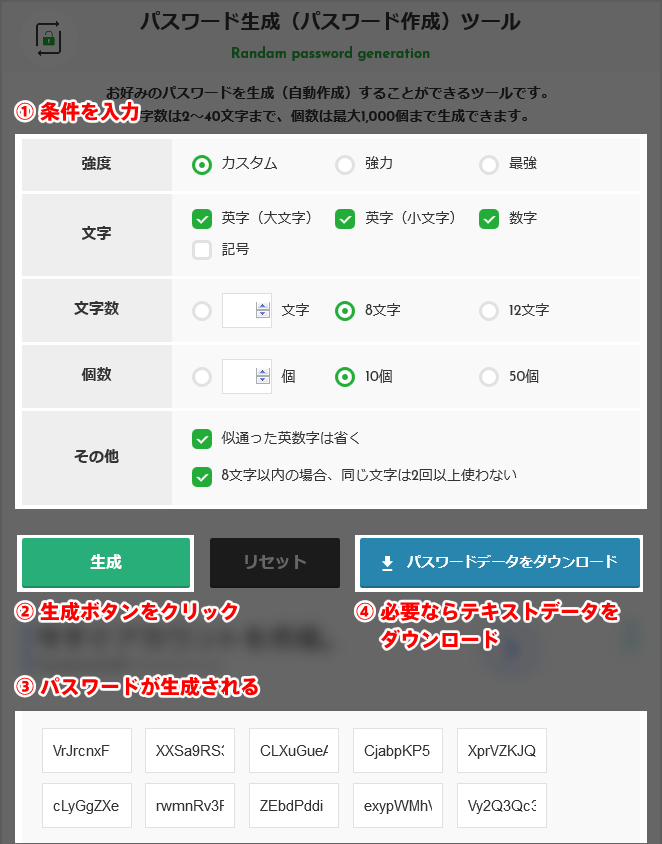
パスワードの管理方法
自分でパスワードを生成したとしても、暗号をどうやって設定したかを忘れてしまうリスクは常にありますし、まして自動生成したパスワードを覚えられるはずがありません。
そこでパスワード(とログインIDのセット)を保存しておくための注意点と方法を記載します。
パスワード保存でやってはいけないこと
クラウドサービスなど、インターネットにつながっている場所に保存する
インターネットにつながっていると、必ず漏洩のリスクは存在します。
もし資産管理など大事なものなら、なおさら慎重に管理したいもの。
クラウドサービスは、デスクトップパソコンやノートパソコン、スマートフォンなどのデバイスや、地球上のあらゆる場所で利用できますが、常にネット上の脅威にさらされることを理解しておきましょう。
フリーソフトなど、インターネットからダウンロードしてきたパスワード管理ソフトを使う
よく見かけるパスワード管理用のフリーソフトなどはどうでしょう。
インターネットでダウンロードできるフリーソフトも信用できません。
なぜなら、フリーソフトのなかには、知らないうちに通信してパスワードを抜き取ってしまう仕掛けが施されているものもあるからです。
また、そのソフト自体に問題がなかったとしても、そのソフトの弱いところを狙って攻撃してくる可能性も考えられます。
以上の点から、僕はフリーソフトでの管理もおすすめしません。
おもとがオススメする管理方法
マイクロソフト謹製のExcelで管理する
やはり基本中の基本ですが、マイクロソフト製のExcelで管理するのが一番いい方法だと考えています。
基本的に記録するログインIDとパスワードは、1カテゴリー1シート。
例)「仮想通貨の取引所」「証券会社の口座」「ネット銀行の口座」など
記録したExcelファイル自体にパスワードを設定しておき、オフラインで保存すれば、かなり安全に管理できます。
パスワードの設定は、上記の「自分で作る」項目を参考にして作り、どのようにして設定したかのメモは、紙に書いて机の引出しにしまっておけばいいでしょう。
まとめ
仮想通貨の取引所で通貨が不正に引き出されるといった話はよく聞きますが、ほとんどがユーザーの管理方法の問題です。
もう一度見直して、安全なパスワードであなたの大切な情報のセキュリティを強化しましょう。
きっと江田島平八さんも見守ってくれると思います。